随着手机的功能不断增强,许多人都开始在手机上使用网络进行工作和娱乐,有时候我们会遇到手机信号不好或者没有Wi-Fi的情况。这时候我们可以通过USB数据线将手机连接到电脑上,实现共享手机网络的功能。接下来我们就来看看如何设置手机上的数据线,以便在没有Wi-Fi的情况下也能畅游网络的世界。
通过USB数据线给电脑共享手机网络
操作方法:
1.【准备工作】
准备手机数据线,插入电脑USB插口前需要对电脑进行杀毒等简单清理。开启杀毒软件,以防对手机安全造成威胁。
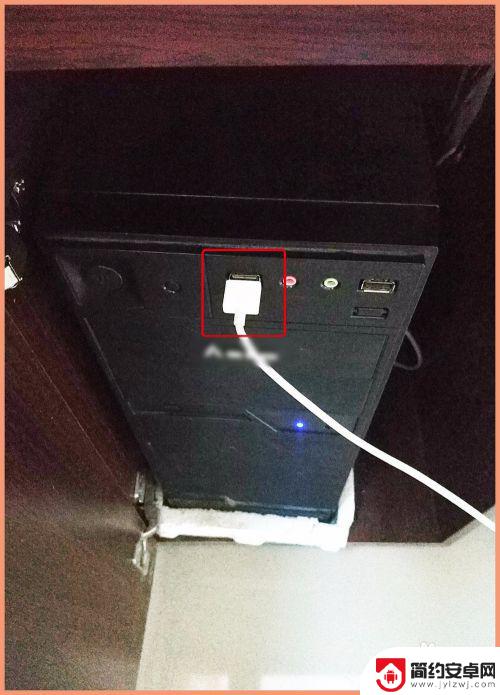
2.【连接电脑】
将手机数据线插到电脑USB插口位置,再打开手机“设置”页进行下一步。
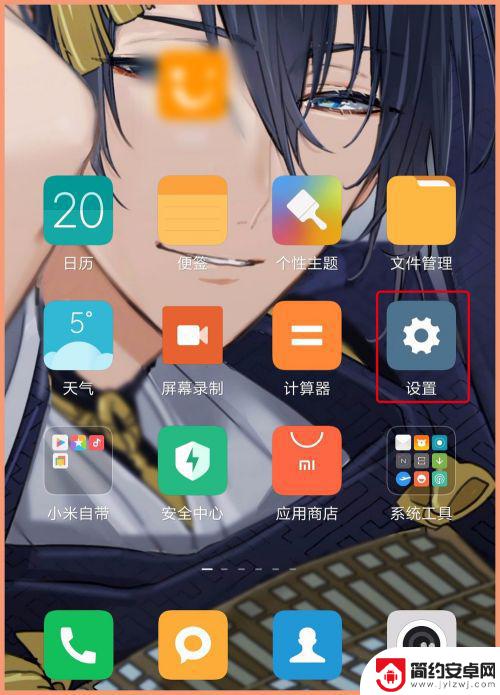
3.【USB网络共享】
在设置页第一项点“更多连接方式”,点“USB网络共享”后面的小按钮挪到另一边,呈现蓝色为打开模式。
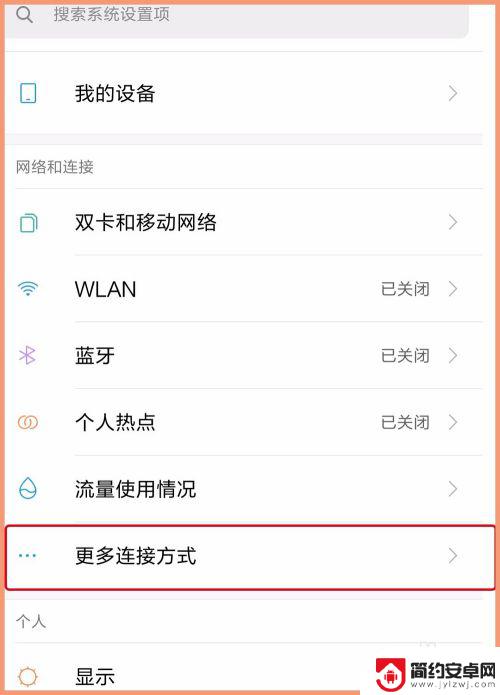
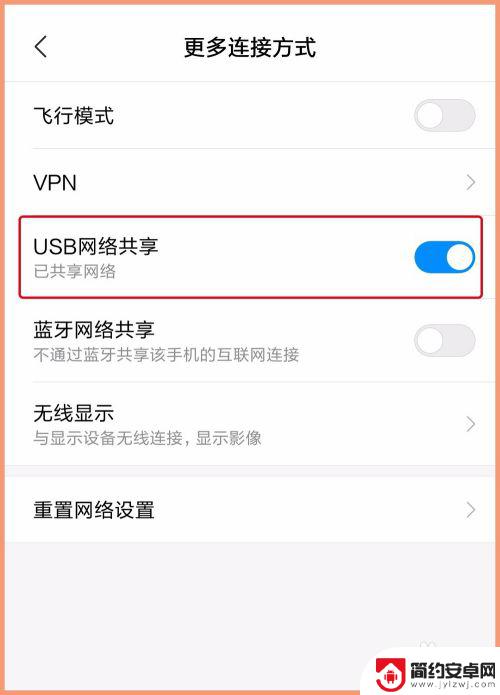
4. 必须是先将数据线插入到USB接口连接电脑,因为若不连接电脑。上一步操作位置“USB网络共享”呈灰色状态,就是不可操作。
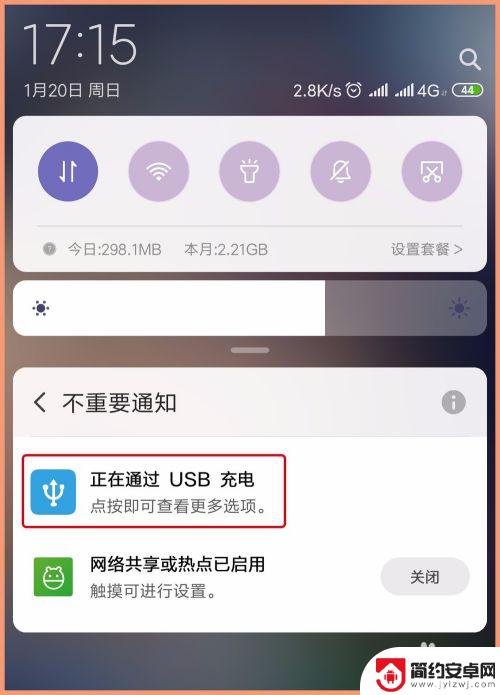
5. 以上所有操作完成后,观察电脑右下角网络图标已经改变,打开网络和共享中心可以看到能够浏览互联网,上网试试。
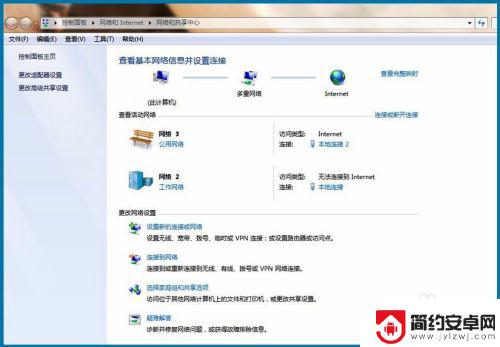
6.【热点连接】
除了使用USB数据连接电脑共享网络之外,还可以使用手机热点。将数据流量共享到电脑,在手机“设置 - 个人热点”里设置自己的热点密码,然后电脑搜索可用WIFI输入对应的密码连接即可。
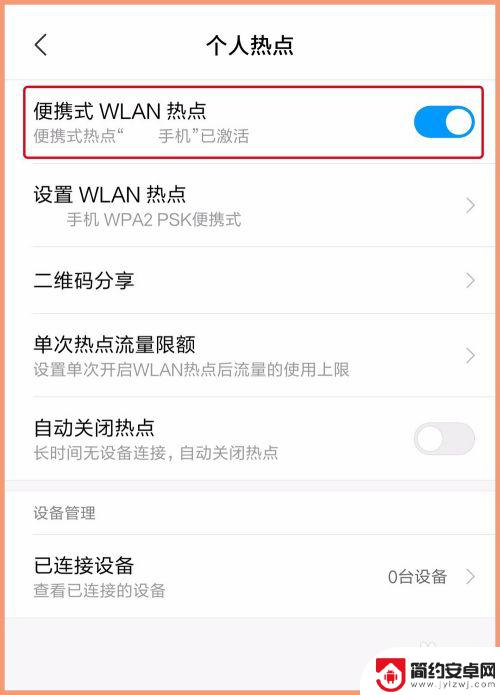
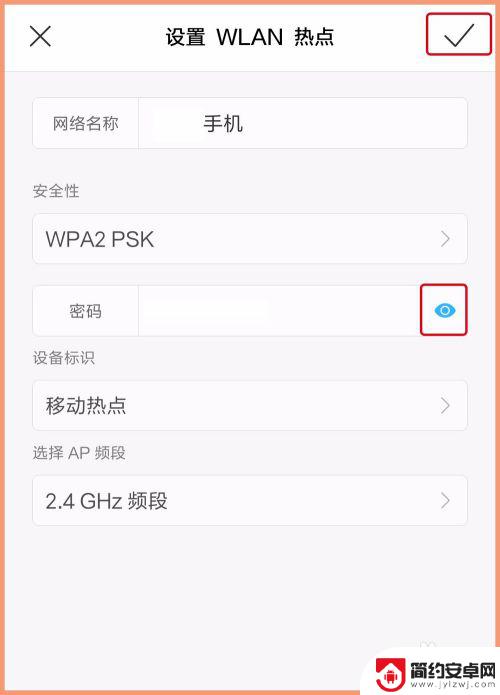
以上就是手机上数据线如何设置的全部内容,如果你遇到这种情况,可以尝试按照以上方法解决,希望对大家有所帮助。










